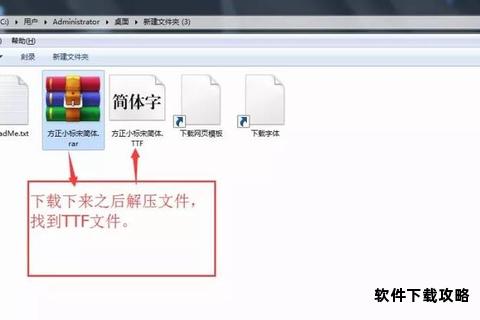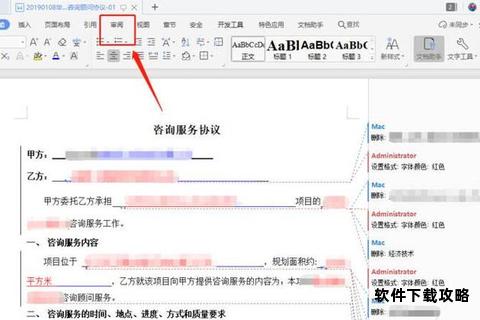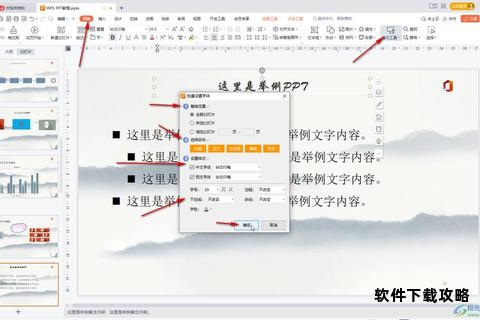一、WPS字体下载功能概述
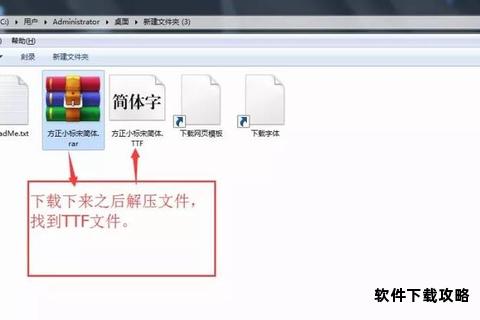
WPS作为主流办公软件,提供丰富的字体库以满足文档美化需求,但用户在实际操作中可能遇到无法下载、安装失败、频繁弹窗等问题。本文整合多种场景下的解决方案,涵盖在线字体库使用、本地字体安装、权限异常处理等核心问题,帮助用户高效管理字体资源。
二、通过WPS在线字体库下载字体
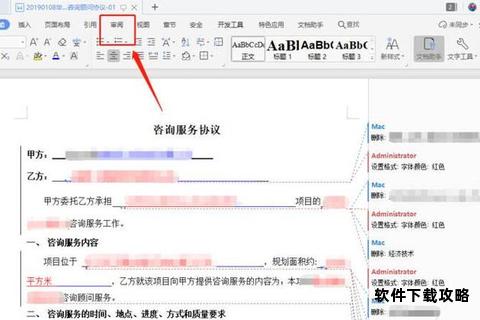
1. 免费字体下载步骤
(适用于基础需求的用户)
步骤1:打开WPS文档,点击菜单栏“开始”选项卡中的字体下拉按钮,选择“查看更多云字体”或“发现更多优质字体”。
步骤2:在“在线字体”界面筛选“免费字体”,预览并点击目标字体的“立即使用”按钮进行下载。
步骤3:完成下载后勾选“同意授权协议”,重启WPS即可应用新字体。
2. 会员字体下载问题处理
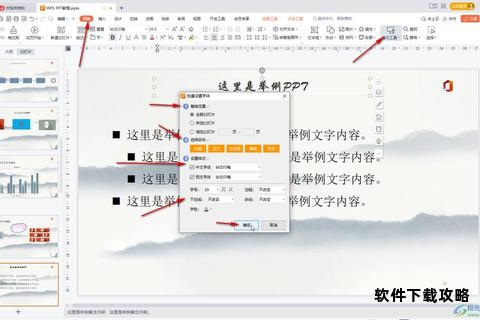
若下载会员专属字体时失败,需依次排查:
网络问题:切换至稳定网络,关闭占用带宽的应用程序。
账户权限:确认会员状态是否激活,企业账号需联系管理员调整权限。
软件版本:更新WPS至最新版本,避免兼容性错误。
三、手动安装本地字体
1. 通用安装方法
(适用于需要特定非云字体的场景)
步骤1:从可信网站(如“字体之家”“Google Fonts”)下载`.ttf`或`.otf`格式字体文件。
步骤2:双击字体文件,点击“安装”按钮自动添加至系统字体库。
步骤3:重启WPS,在字体列表中即可选择新安装的字体。
2. 系统字体库路径操作
(解决安装后字体未显示问题)
Windows系统:将字体文件复制至`C:WindowsFonts`目录,管理员权限下操作更稳定。
Linux系统:使用终端命令将字体文件移动至`/usr/share/fonts`目录,执行`sudo fc-cache`更新缓存。
四、常见下载故障排除
1. 频繁弹窗提示下载字体
原因:文档中使用了未安装的字体或字体缓存异常。
解决:
清除WPS缓存:进入“设置→高级→清除缓存”,重启软件。
手动安装缺失字体(参考第三部分)。
2. 下载进度中断或失败
网络优化:禁用防火墙或杀毒软件临时拦截,将WPS加入信任列表。
服务器问题:访问WPS官网或客服通道确认服务器状态,避开高峰时段重试。
3. 字体安装后无法显示
系统兼容性:确认字体格式支持(如`.ttf`),避免使用损坏文件。
权限问题:以管理员身份运行WPS,或检查系统字体文件夹读写权限。
五、高级字体管理技巧
1. 批量安装与删除字体
批量安装:选中多个字体文件右键选择“安装”,或直接拖入系统字体文件夹。
删除冗余字体:在WPS中进入“我的字体→管理字体”,选择目标字体点击“删除”。
2. 免费办公字体资源推荐
公文专用字体:通过搜索“西安财经大学党委组织部公文字体下载”或“揭阳市交通公众网字体下载”获取免费压缩包,内含仿宋GB_2312等常用字体。
开源字体库:推荐“Google Fonts”“Font Squirrel”等平台,支持商用且无版权风险。
六、软件工具推荐
1. 字体管理工具:
FontBase:支持多平台字体预览与激活,适合设计师批量管理。
NexusFont:Windows专属工具,可分类整理本地字体库。
2. 云端协作工具:
WPS 365企业版:提供大容量云字体库及团队共享功能,减少本地安装负担。
通过上述方法,用户可系统性解决WPS字体下载中的各类异常,并结合资源推荐提升文档排版效率。若问题持续,建议联系WPS官方客服获取技术支持。
相关文章:
文章已关闭评论!